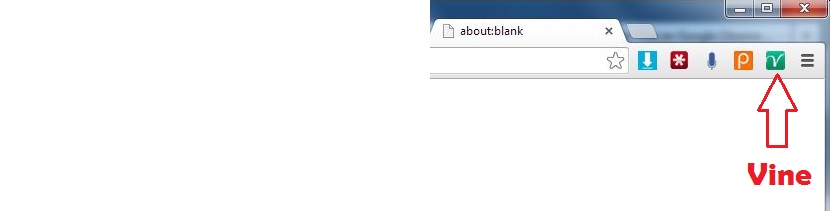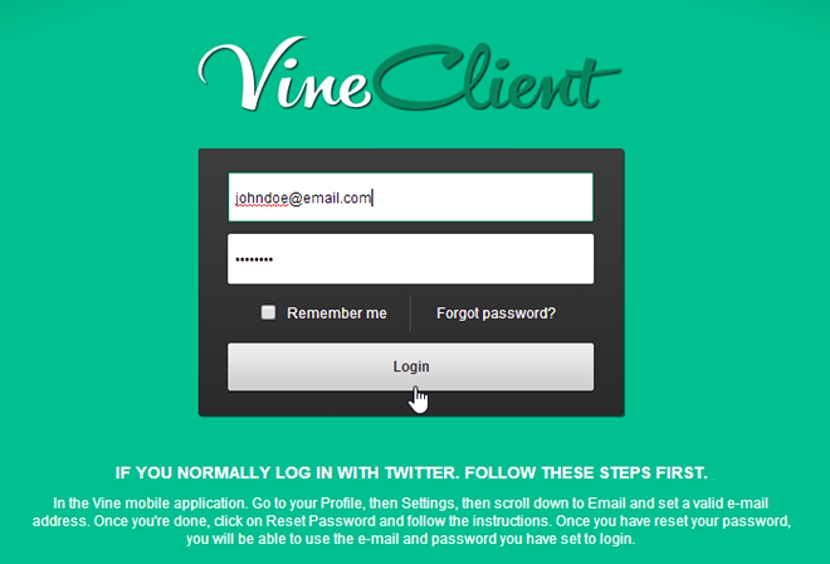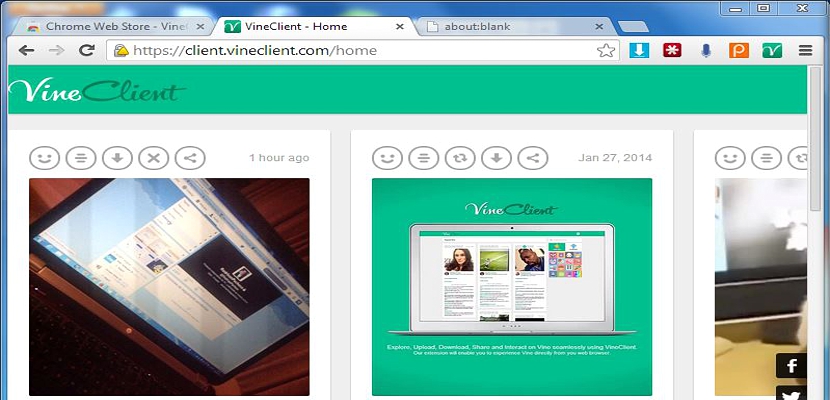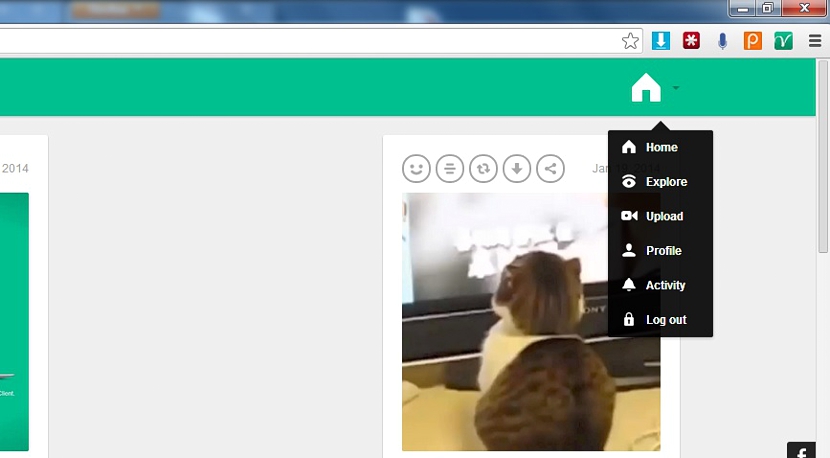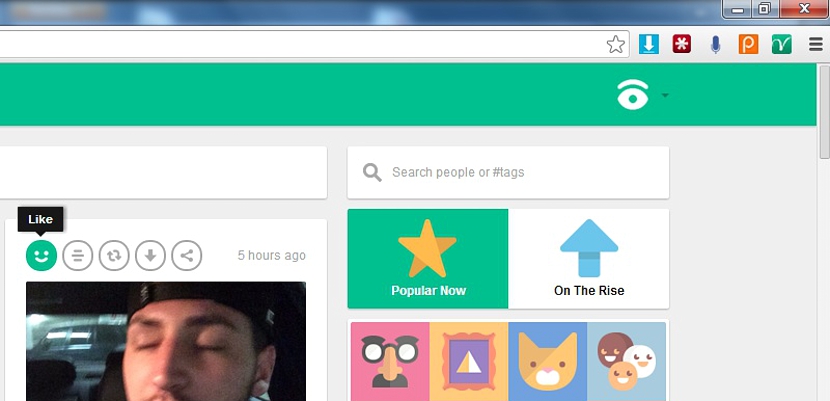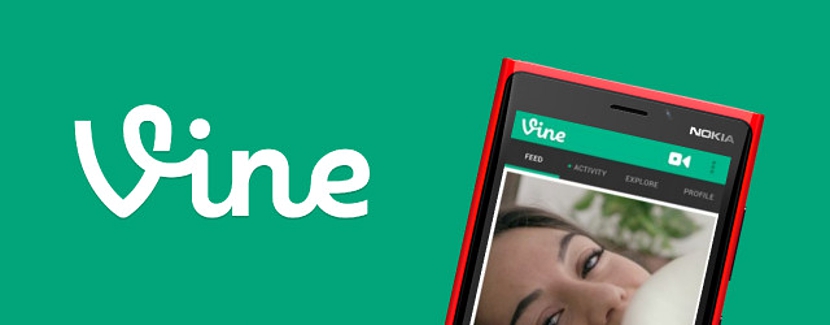
VineClient er et lille værktøj, som vi kunne bruge lige nu, hvis vi ønsker det arbejde med hver af Vines funktioner på en konventionel computer, det være sig bærbart eller stationært og på enhver platform, der understøtter Google Chrome som din internetbrowser.
Med hensyn til dette sidste aspekt er det ikke nødvendigt for Google Chrome at være standardbrowseren, men den skal være installeret på computeren. Når denne situation er blevet afklaret, må vi tilføje det VineClient bliver faktisk et supplement til denne browser, hvilket vil gøre det lettere for os at have Vine-miljøet, som om vi så det på en mobilenhed. Men Hvorfor fungerer det ikke, når vi har installeret og kørt det? På trods af at have aktiveret tilføjelsen, stødte mange på problemet med, at tjenesten ikke starter, en situation der er meget let at rette, hvis du gennemgår denne artikel.
Installation og konfiguration af VineClient i Google Chrome
For at du kan installere denne VineClient-tilføjelse, behøver du kun at gå til det respektive link ved hjælp af Google Chrome-browseren og skulle aktivere tilføjelsen. Du vil være i stand til at bemærke tilstedeværelsen af et nyt ikon i øverste højre del, der henviser til denne VineClient.
Du behøver kun at klikke på dette ikon for at åbne en ny fane med VineClient; Der vil du være i stand til at beundre to unikke felter at udfylde, disse er brugernavnet (eller en gyldig e-mail) og adgangskoden.
Hvad mange mennesker bruger som legitimationsoplysninger i dette rum, er de samme, som de har tilgængeligt på Twitter, noget der ikke rigtig er tilfældet, og af denne grund vises en fejlmeddelelse, der tyder på, at de forkerte data er indtastet.
I den nederste del af dette vindue forklares det kort, hvordan man fungerer, når man placerer de respektive legitimationsoplysninger; Dette indebærer direkte at skulle:
- Start Vine-tjenesten på den mobile enhed.
- Gå til Profile.
- Gå nu til konfiguration.
- Vi bliver nødt til at gå til e-mail-området.
- Vi sender en gyldig e-mail.
- Så vælger vi at gendanne vores adgangskode.
Med disse enkle trin, som vi har nævnt, vil vi være i stand til at bruge VineClient fra en konventionel computer, men altid som et dedikeret supplement specifikt til Google Chrome. Derfor er de fleste af de funktioner, som vi kommer til at beundre i denne version af Vine til webbrowseren, meget lig dem, du finder på en mobilenhed.
Arbejde med VineClient i webbrowseren
Når du er logget ind på din Vine-konto med VineClient i Google Chrome, har du de samme funktioner, der normalt vises på en mobilenhed; det er nødvendigt, at du har internetbrowseren åben i fuld skærm så du kan beundre de forskellige muligheder placeret øverst til højre.
Det billede, vi har placeret før, viser Google Chrome-browseren kun halvåbent, den mulighed, som vi har angivet, vises ikke; det billede, som du kan beundre i bunden i stedet for, hvis du formår at gøre dette ikon i form af et hus synligt. Når du har valgt det, kan du vælge en af funktionerne til at arbejde med VineClient.
Måske er en af de vigtigste funktioner, som du vil vælge fra dette miljø, i Upload og udforsk; Med den første har du muligheden for at uploade nye videoer til din Vine-konto, mens du med den anden mulighed kan gennemse forskellige offentlige profiler for at finde interessante videoer, som du senere kan downloade til din computer.
Med denne sidste funktion, når du først har fundet dine yndlingsvideoer fra andre profiler, kan du allerede lide nogle af dem, kommentere deres videoer, lave en nyVine, downloade den nævnte video og endda være i stand til at dele den med dine venner.
Hvad angår downloads af disse videoer via VineClient, her kan du kun få dem i MP4-format; Hvis du vil uploade en video til din Vine-konto via denne klient, kan du vælge andre yderligere formater (3GP, MP4, WMV, MKV, MOB), så længe de ikke overstiger 5 MB eller 6,8, XNUMX sekunder.
Web - VineClient til Google Chrome